Google prevajalnik
TA STORITEV LAHKO VSEBUJE PREVODE, KI SO V PRISTOJNOSTI DRUŽBE GOOGLE. GOOGLE ZAVRAČA VSE GARANCIJE, POVEZANE S PREVAJANJI, IZRECNE ALI IMPLICITNE, VKLJUČNO S KAKRŠNIMI KOLI GARANCIJAMI TOČNOSTI, ZANESLJIVOSTI IN VSEMI IMPLICIRANIMI GARANCIJAMI PRODAJNOSTI, USTREZNOSTI ZA DOLOČEN NAMEN IN NEKRŠITVE PRAVIC.
Referenčni vodiči družbe Nikon Corporation (v nadaljevanju »Nikon«) so bili prevedeni s pomočjo programske opreme za prevajanje, ki je v pristojnosti Google prevajalnika. Zelo smo si prizadevali zagotoviti natančen prevod, vendar nobeno avtomatizirano prevajanje ni popolno niti ni namenjeno nadomeščanju človeških prevajalcev. Prevodi so na voljo kot storitev uporabnikom Nikonovih referenčnih vodičev in so takšni, kot so. Izrecno ali implicitno ne jamčimo za točnost, zanesljivost ali pravilnost prevodov iz angleščine v kateri koli drug jezik. Nekatere vsebine (na primer slike, videoposnetki, Flash, itd.) morda ne bodo natančno prevedene zaradi omejitev programske opreme za prevajanje.
Uradno besedilo je angleška različica referenčnih vodičev. Vsa neskladja ali razlike, ustvarjene v prevodu, niso zavezujoče in nimajo pravnega učinka za skladnost ali izvrševanje. Če se pojavijo kakršna koli vprašanja v zvezi z natančnostjo informacij v prevedenih referenčnih vodičih, glejte angleško različico vodičev, ki je uradna različica.
f1: Prilagodite meni i
Gumb G U A Meni nastavitev po meri
Izberite elemente, navedene v meniju i , ki se prikaže, ko pritisnete gumb i v načinu fotografije.
- Označite položaj v meniju i , pritisnite J in izberite želeni element.
- Naslednje elemente lahko dodelite meniju i .
| Postavka | 0 | |
|---|---|---|
| J | [ Izberi območje slike ] | Izberite območje slike |
| 8 | [ Kakovost slike ] | Kvaliteta slike |
| o | [ Velikost slike ] | Velikost slike |
| N | [ Ogled informacij o pomnilniški kartici ] | Ogled informacij o pomnilniški kartici |
| E | [ Kompenzacija osvetlitve ] | Gumb E (kompenzacija osvetlitve). |
| 9 | [ Nastavitve občutljivosti ISO ] | Gumb S |
| m | [ Ravnovesje beline ] | Ravnovesje beline |
| h | [ Nastavi Picture Control ] | Nastavite Picture Control |
| p | [ Barvni prostor ] | Barvni prostor |
| y | [ Aktivna D-Lighting ] | Aktivna D-osvetlitev |
| q | [ Dolga izpostavljenost NR ] | Dolga osvetlitev NR |
| r | [ Visok ISO NR ] | Visok ISO NR |
| w | [ Merjenje ] | Merjenje |
| c | [ Način bliskavice ] | Načini bliskavice |
| Y | [ Kompenzacija bliskavice ] | Kompenzacija bliskavice |
| m | [ Možnosti skupinske bliskavice ] | Skupinski Flash , Skupinski Flash |
| s | [ Način ostrenja ] | Način ostrenja |
| t | [ Način AF-območja ] | Način AF-Area |
| u | [ Zmanjšanje vibracij ] | Zmanjšanje vibracij |
| t | [ Samodejno kadriranje ] | Samodejno kadriranje |
| $ | [ Večkratna izpostavljenost ] | Večkratna izpostavljenost |
| 2 | [ HDR (visok dinamični razpon) ] | HDR (visok dinamični razpon) |
| 7 | [ Intervalno fotografiranje s časovnikom ] | Intervalno fotografiranje s časovnikom |
| 8 | [ Film s časovnim zamikom ] | Časovni film |
| 9 | [ Fotografiranje s premikanjem ostrenja ] | Focus Shift Shooting |
| L | [ Tiha fotografija ] | Tiha fotografija |
| v | [ Način sprostitve ] | Gumb c / E (način sprostitve/samosprožilec). |
| w | [ Kontrole po meri ] | f2: Kontrole po meri |
| z | [ Način zakasnitve osvetlitve ] | d4: Način zamika osvetlitve |
| O | [ Vrsta zaklopa ] | d5: Vrsta zaklopa |
| y | [ Uporabi nastavitve za pogled v živo ] | d9: Uporabi nastavitve za Pogled v živo |
| z | [ Povečava prikaza na razdeljenem zaslonu ] | Povečava zaslona z razdeljenim zaslonom |
| W | [ Izostritev ] | d11: Poudarek fokusa |
| 3 | [ Svetlost monitorja/iskala ] | Svetlost monitorja , Svetlost iskala |
| Z | [ Bluetooth povezava ] | Povezava Bluetooth , povezava s pametno napravo |
| U | [ Wi-Fi povezava ] | Povezava Wi-Fi |
| a | [ MB-N11 info ] | MB-N11 Info |
Ogled informacij o pomnilniški kartici
Oglejte si režo, ki je trenutno izbrana kot cilj za nove slike, in možnosti, ki se uporabljajo za snemanje slik, ko sta vstavljeni dve pomnilniški kartici. To možnost lahko uporabite za ogled, vendar ne za spreminjanje izbrane možnosti.
- Možnosti, ki se uporabljajo za snemanje slik, ko sta vstavljeni dve pomnilniški kartici, lahko izberete z [ Funkcija sekundarne reže ] v meniju za fotografiranje.
Povečava zaslona z razdeljenim zaslonom
Če je [ Povečava prikaza na razdeljenem zaslonu ] dodeljena meniju i , lahko izberete [ Povečava prikaza na razdeljenem zaslonu ], da hkrati povečate dve območji, ki sta vodoravno poravnani, a sta v različnih delih okvira (povečava prikaza na razdeljenem zaslonu ). Lokacije območij so označene z dvema okvirjema ( r ) v navigacijskem oknu v spodnjem desnem kotu zaslona.
- S hkratnim približevanjem dveh široko ločenih, a vodoravno poravnanih območij okvirja je lažje poravnati slike zgradb ali drugih širokih predmetov.
- Uporabite gumba X in W ( Q ) za povečavo in pomanjšanje.
- Pritisnite 4 ali 2 , da se pomaknete po izbranem območju levo ali desno. Za preklapljanje med obema področjema uporabite gumb J
- Pritisnite 1 ali 3 , da se pomaknete po obeh območjih hkrati gor ali dol.
- Če želite izostriti motiv na sredini izbranega območja, pritisnite sprožilec do polovice.
- Za izhod iz povečave prikaza na razdeljenem zaslonu pritisnite gumb i .
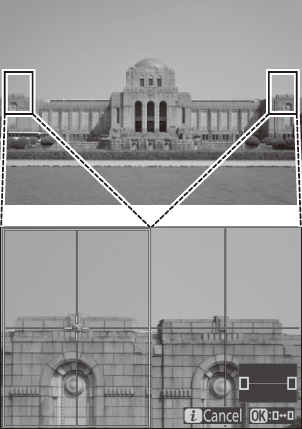
Povezava Bluetooth
Omogočite ali onemogočite Bluetooth .
MB-N11 Info
Oglejte si informacije o baterijah v dodatnih napajalnih baterijah MB-N11, povezanih s fotoaparatom ( 0 Preverjanje ravni baterij v MB-N11 ).

